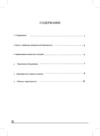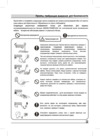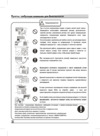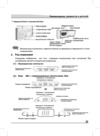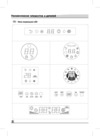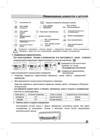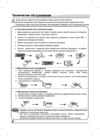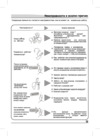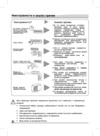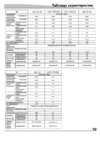Apple iPhone 6 Plus 128Gb Gold Инструкция по эксплуатации онлайн
Содержание
- Руководство пользователя iphone 1
- Глава 1 начальные сведения об iphone 2
- Глава 2 введение 2
- Глава 3 основные сведения 2
- Содержание 2
- Глава 4 siri 3
- Глава 5 телефон 3
- Глава 6 mail 3
- Глава 7 safari 3
- Глава 8 музыка 3
- Глава 10 календарь 4
- Глава 11 фото 4
- Глава 12 камера 4
- Глава 13 погода 4
- Глава 14 часы 4
- Глава 15 карты 4
- Глава 9 сообщения 4
- Глава 16 видео 5
- Глава 17 заметки 5
- Глава 18 напоминания 5
- Глава 19 акции 5
- Глава 20 game center 5
- Глава 21 киоск 5
- Глава 22 itunes store 5
- Глава 23 app store 5
- Глава 24 ibooks 5
- Глава 25 здоровье 5
- Глава 26 passbook 5
- Глава 27 facetime 6
- Глава 28 калькулятор 6
- Глава 29 подкасты 6
- Глава 30 компас 6
- Глава 31 диктофон 6
- Глава 32 контакты 6
- Приложение a универсальный доступ 6
- Приложение b международные клавиатуры 7
- Приложение c iphone для бизнеса 7
- Приложение d безопасность эксплуатация и поддержка 7
- Iphone 6 8
- Iphone 6 plus 8
- Iphone обзор 8
- В этом руководстве описаны функции ios 8 и iphone 4s iphone 5 iphone 5c iphone 5s iphone 6 и iphone 6 plus 8
- Глава 1 начальные сведения об iphone 8
- Начальные сведения об iphone 8
- Iphone 5s 9
- Адаптер питания apple usb кабель с разъемами lightning usb или 30 контактный разъем usb предназначен для зарядки аккумулятора iphone 9
- Аксессуары 9
- В комплект поставки iphone входят изображенные ниже аксессуары 9
- Глава 1 начальные сведения об iphone 9 9
- Наушники apple используйте наушники apple earpods с пультом дистанционного управления и микрофоном iphone 5 и новее или наушники apple с пультом управления и микрофоном iphone 4s для прослушивания музыки просмотра видео и совершения телефонных вызовов см использование наушников apple на стр 45 9
- Примечание за использование программ и служб которые отправляют и получают данные по сотовой сети может взиматься дополнительная плата за информацией о тарифном плане вашего iphone и стоимости передачи данных по сотовой сети обращайтесь к своему оператору 9
- Программы и функции iphone могут изменяться в зависимости от страны приобретения выбранного языка интерфейса оператора и модели устройства чтобы узнать какие функции доступны в вашем регионе посетите веб страницу www apple com ru ios feature availability 9
- Соединительный кабель кабель lightning для подключения к разъему usb iphone 5 и новее или 30 контактный кабель usb iphone 4s позволяет подключать iphone к компьютеру для синхронизации и зарядки 9
- Кнопка режим сна пробуждение 10
- Кнопки 10
- Экран multi touch 10
- Кнопка домой 11
- Кнопки громкости 12
- Переключатель звонок бесшумно 12
- Значки в меню статуса в верхней части экрана показывают сведения о работе iphone 13
- Значки статуса 13
- Использование режима не беспокоить для отключения звука звонка напоминаний и уведомлений также можно использовать функцию не беспокоить смахните вверх от нижнего края экрана чтобы показать пункт управления затем коснитесь см режим не беспокоить на стр 38 13
- Подробную информацию об изменении настроек звука и вибрации см в разделе звуки и отключение звука на стр 38 13
- Sim карта 14
- Важно для пользования услугами сотовой связи при подключении к сетям gsm и некоторым сетям cdma требуется sim карта типа micro sim для iphone 4s или nano sim для iphone 5 и новее кроме того iphone активированный в беспроводной сети cdma может использовать sim карту для подключения к сети gsm главным образом для международного роуминга на iphone распространяется действие правил вашего поставщика услуг беспроводной связи которые могут включать запрет на смену поставщика и роуминг даже по окончании обязательного минимального срока договора на обслуживание для получения дополнительной информации обращайтесь к своему поставщику услуг беспроводной связи доступность услуг сотовой связи зависит от беспроводной сети 14
- Если у вас есть sim карта установите ее перед настройкой iphone 14
- Введение 15
- Глава 2 введение 15
- Настройка и активация iphone 15
- Подключение к wi fi 16
- Подсоединение iphone к компьютеру 16
- Apple id 17
- Подключение к интернету 17
- Создание других учетных записей электронной почты контактов и календаря 17
- Служба icloud 18
- Синхронизация с itunes 20
- Управление материалами на устройствах ios 20
- Дата и время 21
- Язык и текст 21
- Имя вашего iphone 22
- Просмотр данного руководства пользователя на iphone 22
- Советы по использованию ios 8 22
- Глава 3 основные сведения 23
- Использование программ 23
- Многозадачность 23
- Начните из дома 23
- Основные сведения 23
- Просмотр объектов 24
- Изменение ориентации экрана 25
- Рассмотреть поближе 25
- Доступ 26
- Расширения программ 26
- Handoff 27
- Непрерывность 27
- Сообщения 27
- Телефонные вызовы 27
- Функция непрерывности 27
- Instant hotspot 28
- Настройка iphone 28
- Упорядочивание программ 28
- Изменение обоев 29
- Настройка яркости экрана 29
- Упорядочивание при помощи папок 29
- Ввод текста 30
- Набор текста 30
- Увеличение 30
- Использование беспроводной клавиатуры apple 32
- Редактирование текста 32
- Ускорение набора 32
- Диктовка 33
- Добавление или изменение клавиатур 33
- Управление голосом 34
- Поиск 35
- Поиск spotlight 35
- Программы с функцией поиска 35
- Пункт управления 36
- Уведомления 37
- Уведомления и центр уведомлений 37
- Центр уведомлений 37
- Звуки и отключение звука 38
- Режим не беспокоить 38
- Общий доступ из программ 39
- Поделиться 39
- Airdrop 40
- Семейный доступ 40
- Icloud drive 42
- Об icloud drive 42
- Настройка icloud drive 43
- Обмен файлами 43
- Режим модема 43
- Технология airplay 44
- Технология airprint 44
- Использование наушников apple 45
- Ограничения 46
- Устройства bluetooth 46
- Конфиденциальность 47
- Безопасность 48
- Использование пароля для защиты данных 48
- Touch id 49
- Связка ключей icloud 49
- Ограничение трекинга рекламы 50
- Функция найти iphone 50
- Зарядка аккумулятора и проверка заряда 51
- Путешествия с iphone 52
- Глава 4 siri 53
- Запросы к siri 53
- Внесение информации о пользователе в программу siri 54
- Корректировка запросов 54
- Настройки siri 54
- Вызов 56
- Глава 5 телефон 56
- Телефон 56
- Телефонные вызовы 56
- Прием звонков 58
- Соблюдайте тишину 58
- Во время разговора 59
- Режим конференции 59
- Визуальный автоответчик 60
- Экстренные вызовы 60
- Восстановление удаленных сообщений коснитесь удаленные сообщения в конце списка сообщений 61
- Глава 5 телефон 61 61
- Звуки 61
- Изменение приветствия коснитесь автоответчик коснитесь приветствие коснитесь персональные затем коснитесь записать также можно использовать стандартное приветствие записанное оператором коснитесь для этого по умолчанию 61
- Изменить пароль автоответчика 61
- Контакты 61
- Окончательное удаление сообщений коснитесь удалить все 61
- Отмена удаления сообщения выберите сообщение и коснитесь отменить 61
- При просмотре карточки контакта можно одним касанием совершить телефонный вызов написать электронное письмо найти местонахождение контакта на карте и выполнить многие другие действия см главу 32 контакты на стр 160 61
- Примечание в некоторых регионах удаленные сообщения могут окончательно удаляться оператором 61
- Прослушивание сообщения на автоответчике коснитесь автоответчик затем коснитесь сообщения чтобы прослушать сообщение еще раз выберите его и коснитесь если услуга визуального автоответчика недоступна коснитесь автоответчик и следуйте голосовым инструкциям 61
- Прослушивание удаленного сообщения коснитесь сообщения 61
- Сообщения хранятся пока вы не удалите их или они не будут удалены оператором 61
- Удаление сообщения смахните или коснитесь сообщения затем коснитесь удалить 61
- Международные вызовы 62
- Переадресация вызова ожидание вызова и идентификация абонента 62
- Рингтоны и вибрации 62
- Настройки программы телефон 63
- Вставка фотографии или видеозаписи коснитесь точки вставки нажимайте стрелки чтобы увидеть другие возможности также см редактирование текста на стр 32 65
- Глава 6 mail 65
- Отправка сообщения из другой учетной записи коснитесь поля от чтобы выбрать учетную запись 65
- Предупреждение важную информацию о предупреждении потери слуха и предупреждении потери внимания которая может привести к созданию опасной ситуации см в разделе важная информация по безопасности на стр 199 65
- Программа mail обеспечивает доступ ко всем вашим почтовым учетным записям 65
- Создание сообщений 65
- Увеличить уровень цитаты 65
- Цитирование текста при ответе коснитесь точки вставки и выберите текст который нужно добавить коснитесь затем коснитесь ответить вы можете отключить отступы текста 65
- Быстрый просмотр писем 66
- Черновики 66
- Просмотр важных сообщений 67
- Вложения 68
- Работа с несколькими сообщениями 68
- Настройки программы mail 69
- Печать сообщений 69
- Просмотр и сохранение адресов 69
- Safari 70
- Safari на iphone позволяет просматривать веб страницы использовать список для чтения чтобы собирать интересные веб страницы и читать их позже и добавлять значки веб страниц на экран домой для быстрого доступа для просмотра открытых страниц и истории а также поддержания закладок и списка для чтения в актуальном состоянии на других устройствах можно использовать icloud 70
- Глава 7 safari 70
- Начальные сведения о программе safari 70
- Поиск в сети интернет 71
- Просмотр веб страниц 71
- Сохранение закладок 72
- Обмен ссылками и подписками 73
- Сохранение списка для чтения 73
- Заполнение форм 74
- Конфиденциальность и безопасность 75
- Скрытие лишних элементов с помощью функции reader 75
- Safari доступны следующие действия 76
- Блокировка всплывающих окон 76
- Выбор избранных для отображения при поиске 76
- Выбор опции передачи данных по сотовой сети для элементов списка для чтения 76
- Выбор поисковой машины и настройка результатов поиска 76
- Глава 7 safari 76 76
- Настройка других дополнительных функций 76
- Настройки программы safari 76
- Открытие ссылок на новой странице или в фоновом режиме 76
- Очистка историю и данные сайтов 76
- Предоставление информации для функции автозаполнение 76
- Усиление конфиденциальности и безопасности 76
- Itunes radio 77
- Глава 8 музыка 77
- Музыка 77
- Получение музыки 77
- Аудиоматериалы можно слушать через встроенный динамик обычные наушники подключенные к гнезду наушников или беспроводные стереонаушники bluetooth подключенные к iphone при подключении проводных или беспроводных наушников звук на встроенный динамик не подается 79
- Глава 8 музыка 79 79
- На экране исполняется отображаются воспроизводимая песня и элементы управления воспроизведением 79
- Надоело касаться еще чтобы переупорядочить кнопки коснитесь еще коснитесь изменить и перетяните нужную кнопку на место той которую надо заменить 79
- Просмотр и воспроизведение 79
- Просмотр музыки по плейлистам артистам песням и другим категориям чтобы увидеть дополнительные параметры просмотра коснитесь еще коснитесь песни чтобы воспроизвести ее 79
- Icloud и itunes match 80
- Аудиокниги 81
- Обложка альбома 81
- Genius все для вас 82
- Плейлисты 82
- Siri и голосовое управление 83
- Домашняя коллекция 83
- Настройки программы музыка 84
- Глава 9 сообщения 85
- Сообщения 85
- Сообщения sms mms и imessage 85
- Возобновление диалога коснитесь диалога в списке сообщений 86
- Глава 9 сообщения 86 86
- Если сообщение не может быть отправлено появляется предупреждающая наклейка 86
- Записать аудиосообщение а затем смахните чтобы его отправить чтобы удалить сообщение смахните влево 86
- Запись и отправка сообщения одним касанием коснитесь и удерживайте чтобы 86
- Истекает в разделе аудиосообщений и коснитесь варианта никогда 86
- Коснитесь предупреждения в диалоге чтобы еще раз попытаться отправить сообщение дважды коснитесь чтобы отправить сообщение в виде текстового сообщения 86
- Начало диалога коснитесь затем введите номер телефона или адрес электронной 86
- Новые клавиатуры затем коснитесь эмодзи чтобы добавить эту клавиатуру при вводе сообщения коснитесь для вызова клавиатуры эмодзи на экран см 86
- Номера телефона в контактах календаре или safari или в списке недавно набранных или избранных контактов на экране многозадачности 86
- Отправка и получение сообщений 86
- Почты либо коснитесь и выберите контакт можно также начать диалог коснувшись 86
- Специальные методы ввода на стр 195 86
- Управление диалогами 87
- Отправка фотографий видео геопозиций и других материалов 88
- Настройка программы сообщения 89
- Глава 10 календарь 90
- Календарь 90
- Начальные сведения о программе календарь 90
- Использование нескольких календарей 91
- Приглашения 91
- Общий доступ к календарям icloud 92
- Настройки календаря 93
- Глава 11 фото 94
- Просмотр фотографий и видео 94
- Фото 94
- Упорядочивание фото и видео 95
- Мой фотопоток 96
- Медиатека icloud бета 97
- Общий доступ к фото icloud 98
- Другие способы обмена фотографиями и видеозаписями 99
- Редактирование фотографий и обрезка видеозаписей 100
- Настройки программы фото 101
- Печать фотографий 101
- Глава 12 камера 102
- Камера 102
- Начальные сведения о программе камера 102
- Съемка фотографий и видеозаписей 103
- Настройки программы камера 106
- Просмотр экспорт и печать 106
- Глава 13 погода 107
- Погода 107
- Глава 14 часы 109
- На первом циферблате показано время на основании места в котором вы находились при настройке iphone можно добавить другие циферблаты для отображения времени в других крупных городах и часовых поясах 109
- Начальные сведения о программе часы 109
- Часы 109
- Будильники и таймеры 110
- Глава 15 карты 111
- Карты 111
- Перетягивание экрана для перехода к другим местам для поворота в другом направлении поворачивайте двумя пальцами чтобы вернуться к направлению на север коснитесь компаса справа вверху 111
- Поиск нужных мест 111
- Предупреждение важную информацию о навигации предупреждении потери слуха и предупреждении потери внимания которая может привести к созданию опасной ситуации см в разделе важная информация по безопасности на стр 199 см также конфиденциальность на стр 47 111
- Маршруты 112
- Получение дополнительной информации 112
- Режимы 3d и flyover 113
- Настройка программы карты 114
- Видео 115
- Глава 16 видео 115
- Начальные сведения о программе видео 115
- Добавление видео в медиатеку 116
- Управление воспроизведением 116
- Настройки видео 117
- Глава 17 заметки 118
- Заметки 118
- Начальные сведения о программе заметки 118
- Использование заметок в нескольких учетных записях 119
- Глава 18 напоминания 120
- Напоминания 120
- Начальные сведения о программе напоминания 120
- Запланированные напоминания 121
- Напоминания по местоположению 121
- Настройки программы напоминания 122
- Акции 123
- Глава 19 акции 123
- Game center 125
- Game center позволяет играть в ваши любимые игры с друзьями у которых есть устройство ios или компьютер mac с os x mountain lion или новее для использования game center требуется подключение к интернету 125
- Глава 20 game center 125
- Играем коснитесь игры выберите игру коснитесь вверху справа затем коснитесь 125
- Играть 125
- Начало работы откройте game center если ваш псевдоним отображается в верхней части экрана значит вы уже вошли в систему в противном случае вам нужно будет ввести свой apple id и пароль 125
- Начальные сведения о программе game center 125
- Поиск игр коснитесь раздела игры чтобы выбрать рекомендованную игру посмотреть игры в app store или приобрести игру в которую играет кто то из ваших друзей см игры с друзьями на стр 126 125
- Предупреждение важные сведения о предупреждении синдрома запястного канала см в разделе важная информация по безопасности на стр 199 125
- Игры с друзьями 126
- Настройки программы game center 126
- Глава 21 киоск 128
- Киоск 128
- Itunes store 129
- Глава 22 itunes store 129
- Начальные сведения о программе itunes store 129
- Просмотр и поиск 129
- Настройки программы itunes store 131
- Покупка прокат или погашение кода 131
- App store 133
- Глава 23 app store 133
- Начальные сведения о программе app store 133
- Поиск программ 133
- Покупка погашение кода и загрузка 134
- Настройки программы app store 136
- Ibooks 137
- Глава 24 ibooks 137
- Загрузка книг 137
- Чтение книги 137
- Упорядочивание книг 139
- Чтение pdf 139
- Настройки ibooks 140
- Глава 25 здоровье 141
- Здоровье 141
- Используйте программу здоровье чтобы следить за состоянием своего здоровья и результатами тренировок введите данные для основных параметров или импортируйте данные в программу здоровье из другой программы или с устройства фиксирующего состояние здоровья и физическую активность можно даже предоставить доступ к определенным данным для некоторых программ а через программы для некоторых медицинских учреждений программа здоровье позволяет также отображать на заблокированном экране iphone данные контактного лица и медицинскую информацию которая в экстренном случае будет полезна людям оказывающим вам помощь 141
- Общие сведения о вашем здоровье 141
- Предупреждение iphone и программа здоровье не являются медицинскими приборами см важная информация по безопасности на стр 199 141
- Обмен данными о состоянии здоровья и результатах тренировок 142
- Сбор данных о состоянии здоровья и результатах тренировок 142
- Создание медкарты для экстренных случаев 142
- Passbook 143
- Passbook на ходу 143
- Глава 26 passbook 143
- Начальные сведения о программе passbook 143
- Apple pay 144
- Настройки passbook и apple pay 147
- Facetime 148
- Глава 27 facetime 148
- Можно использовать facetime для совершения видеозвонков и обычных вызовов на другие устройства ios и компьютеры поддерживающие технологию facetime камера facetime позволяет разговаривать лицом к лицу чтобы собеседник видел то же что и вы переключитесь на заднюю камеру isight не на всех моделях 148
- Начальные сведения о программе facetime 148
- Примечание функция facetime доступна не во всех регионах 148
- Сотовые данные для получения дополнительной информации о использовании сотовой сети и ее настройках см сотовые настройки на стр 207 148
- Как звонить и принимать звонки 149
- Управление звонками 149
- Глава 28 калькулятор 151
- Калькулятор 151
- Выбор подкастов и выпусков 152
- Глава 29 подкасты 152
- Доступ к новым подкастам коснитесь подборка или топ чарты в нижней части экрана 152
- Запустите программу подкасты чтобы просматривать оформлять подписку на ваши любимые аудио и видеоподкасты и воспроизводить их на iphone 152
- Начальные сведения о программе подкасты 152
- Подкасты 152
- Поиск в медиатеке коснитесь мои подкасты затем смахните вниз от центра экрана чтобы отобразить поле поиска 152
- Поиск новых подкастов коснитесь найти в нижней части экрана 152
- Глава 29 подкасты 154 154
- Использование голоса попросите siri воспроизвести имеющиеся выпуски подкастов или конкретные подкасты или станции например скажите play podcasts воспроизвести подкасты или play freakonomics radio включить радио популярная экономика 154
- Используйте элементы управления воспроизведением чтобы перематывать подкаст вперед или назад устанавливать скорость пропускать выпуски и выполнять другие действия 154
- Настройка станций избранных подкастов 154
- Просмотр информации о подкасте во время прослушивания коснитесь изображения подкаста на экране исполняется 154
- Создайте из избранных подкастов собственные станции и настройте автоматическое обновление выпусков на всех своих устройствах 154
- Управление воспроизведением 154
- Настройки подкастов 155
- Важно на точность показаний компаса могут влиять магнитные поля и другие условия окружающей среды отклонение могут вызвать даже магниты находящиеся в наушниках iphone применяйте цифровой компас только для основной навигационной ориентировки не полагайтесь на его показания для определения точного местонахождения близости расстояния или направления 156
- Глава 30 компас 156
- Держаться курса коснитесь экрана чтобы заблокировать текущее направление затем следите за красной полосой чтобы не отклоняться от курса 156
- Компас 156
- Компас поможет определить направление узнать долготу и широту выровнять уровень и определить отклонение 156
- Начальные сведения о программе компас 156
- Службы геолокации и включите службы геолокации и компас подробную информацию об использовании служб геолокации см в разделе конфиденциальность на стр 47 156
- Выровняем все 157
- Глава 30 компас 157 157
- Засечь угол наклона держите iphone вплотную к поверхности угол наклона которой надо запомнить затем коснитесь экрана чтобы засечь уклон нужный угол будет показан черным отклонение красным коснитесь снова чтобы вернуться к обычному уровню 157
- Отображение уровня смахните влево по экрану программы компас 157
- Повесить ровно прижмите iphone к раме картины или другого объекта и поворачивайте их вместе пока не увидите зеленый цвет отклонение от абсолютного уровня отображается на черном фоне если фон красный то есть показывает отклонение от относительного уровня коснитесь экрана чтобы изменить фон на черный 157
- Поставить ровно положите iphone на устанавливаемый предмет стол и т п 157
- Глава 31 диктофон 158
- Диктофон 158
- Диктофон позволяет использовать iphone как портативное записывающее устройство используя встроенный микрофон микрофон наушников iphone или bluetooth или поддерживаемый внешний микрофон 158
- Записи выполненные с помощью встроенного микрофона являются монофоническими но с помощью внешнего стереомикрофона можно сделать стереозапись внешний микрофон подключается к гнезду наушников или разъему lightning iphone 5 и более новые модели либо к 30 контактному док разъему iphone 4s ищите аксессуары имеющие логотип apple made for iphone или works with iphone 158
- Запись 158
- Звукозапись коснитесь или нажмите центральную кнопку на наушниках коснитесь 158
- Настройка уровня громкости записи переместите микрофон ближе к объекту записи для получения лучшего качества записи максимальный уровень громкости на индикаторе уровня должен находиться в диапазоне от 3 дб до 0 дб 158
- Начальные сведения о программе диктофон 158
- Снова чтобы приостановить или возобновить записывание 158
- Воспроизведение 159
- Перенос записей на компьютер 159
- Глава 32 контакты 160
- Контакты 160
- Начальные сведения о программе контакты 160
- Добавление контактов 161
- Использование контактов в программе телефон 161
- Настройки программы контакты 162
- Связывание контактов 162
- Assistivetouch 163
- Iphone предлагает множество функций универсального доступа 163
- Led вспышка для предупреждений 163
- Switch control 163
- Voiceover 163
- Автопроизношение 163
- Аудиодескрипция 163
- Взаимодействие 163
- Выбор вслух 163
- Гид доступ 163
- Зрение 163
- Инверсия цвета и оттенки серого 163
- Крупный жирный шрифт и высококонтрастный текст 163
- Моно аудио и баланс 163
- Назначаемые рингтоны и вибрации 163
- Перенаправление звука вызова 163
- Поддержка дисплеев брайля 163
- Подписи для переключателей вкл выкл 163
- Приложение 163
- Приложение a универсальный доступ 163
- Слух 163
- Слуховые аппараты 163
- Субтитры 163
- Увеличение 163
- Уменьшение движения на экране 163
- Универсальный доступ 163
- Универсальный доступ либо воспользуйтесь сокращением для универсального доступа см раздел сокращения для универсального доступа ниже 163
- Формы кнопок 163
- Функции универсального доступа 163
- Широкоформатные клавиатуры 163
- Шумоподавление телефона 163
- Экран вслух 163
- Voiceover 164
- Сокращения для универсального доступа 164
- Основы работы с voiceover 165
- Использование iphone с функцией voiceover 167
- Изучение жестов voiceover 168
- Использование ротора voiceover 169
- Использование экранной клавиатуры 170
- Пишите пальцами 171
- Используйте шрифт экрана брайля 172
- Использование voiceover с беспроводной клавиатурой apple 173
- Поддержка дисплеев брайля 175
- Произношение математических уравнений 176
- Функция телефонных звонков в voiceover 176
- Использование voiceover в safari 177
- Использование voiceover в программе карты 177
- Редактирование видео и голосовых записей на диктофон с помощью voiceover 178
- Увеличение 178
- Инверсия цвета и оттенки серого 179
- Автопроизношение 180
- Выбор вслух 180
- Экран вслух 180
- Аудиодескрипция 181
- Крупный жирный шрифт и высококонтрастный текст 181
- Назначаемые рингтоны и вибрации 181
- Подписи для переключателей вкл выкл 181
- Уменьшение движения на экране 181
- Формы кнопок 181
- Слуховые аппараты 182
- Моно аудио и баланс 184
- Субтитры 184
- Led вспышка для предупреждений 185
- Большая клавиатура телефона 185
- Гид доступ 185
- Перенаправление звука вызова 185
- Широкоформатные клавиатуры 185
- Шумоподавление телефона 185
- Switch control 186
- Добавление переключателя и включение функции switch control 187
- Основные техники 187
- Выбор вручную 189
- Сканирование объектов 189
- Сканирование точек 189
- Assistivetouch 190
- Switch control где можно 190
- Важно не отключайте функцию автосканирования если используете только один переключатель для работы необходимо как минимум два переключателя один для перемещения между объектами и второй для выбора объекта 190
- Включить звуковые эффекты или произнесение названий объектов при сканировании 190
- Включить или выключить звуковое или речевое сопровождение 190
- Включить или отключить автокасание и задать интервал для выполнения действия второго переключателя чтобы показать меню управления 190
- Выбрать группировать ли объекты во время сканирования 190
- Выбрать количество проходов по экрану перед скрытием функции switch control 190
- Выбрать что отображается на экране в режиме сканирования точек перекрестие или сетка 190
- Выбрать элементы которые должны входить в меню switch control 190
- Добавить переключатели и настроить для них функции 190
- Задать длительность взаимодействия с переключателем для восприятия телефоном действия переключателя 190
- Задать повторять ли двигательное действие при удерживании переключателя и выбрать задержку перед повторением 190
- Изменить направление сканирования 190
- Изменить расположение меню управления 190
- Индивидуальная настройка функции switch control выберите настройки в меню управления чтобы 190
- Настроить игнорирование функцией switch control случайных повторений взаимодействий с переключателем 190
- Настроить паузу в сканировании при переходе на первый объект в группе 190
- Настроить скорость сканирования 190
- Настроить скорость сканирования точек 190
- Настройки и параметры 190
- Отключить автосканирование только если был добавлен переключатель перейти к следующему объекту 190
- Отключить использование групп чтобы сканировать по одному объекту за раз 190
- Отрегулировать скорость сканирования объектов 190
- Переключать режимы сканирования точек и объектов 190
- Приложение a универсальный доступ 190 190
- Сохраненные 190
- Увеличить курсор выделения либо изменить его цвет 190
- Функция assistivetouch дает возможность управлять iphone если пользователь не может дотрагиваться до экрана или нажимать кнопки можно использовать assistivetouch без дополнительного оборудования для выполнения сложных для вас жестов для управления iphone вместе с функцией assistivetouch можно также использовать адаптивное оборудование например джойстик 190
- Визуальный автоответчик 192
- Поддержка телетайпа 192
- Управление голосом 192
- Универсальный доступ в os x 193
- Использование международных клавиатур 194
- Международные клавиатуры 194
- Приложение b международные клавиатуры 194
- Специальные методы ввода 195
- Iphone для бизнеса 197
- Почта контакты и календарь 197
- Приложение c iphone для бизнеса 197
- Сетевой доступ 197
- Программы 198
- Безопасность эксплуатация и поддержка 199
- Важная информация по безопасности 199
- Приложение d безопасность эксплуатация и поддержка 199
- Важная информация по эксплуатации 202
- Перезапуск и сброс iphone 203
- Сайт поддержки iphone 203
- Сброс настроек телефона 203
- Просмотр информации о iphone 204
- Если iphone отключен 205
- Информация об использовании 205
- Резервное копирование iphone 205
- Об обновлении и восстановлении по 206
- Обновление iphone 206
- Обновление и восстановление по iphone 206
- Восстановление iphone 207
- Сотовые настройки 207
- Дополнительная информация сервис и поддержка 208
- Продаете или отдаете свой iphone 208
- Данное устройство соответствует части 15 правил fcc использование устройства подлежит следующим двум условиям 1 это устройство не является источником опасного излучения и 2 это устройство должно поглощать все полученное излучение в том числе излучение которое может привести к сбоям в работе устройства 209
- Декларация о соответствии нормам федерального агентства по связи fcc 209
- Декларация о соответствии нормам канады 210
- Утилизация и вторичная переработка 211
- Apple и окружающая среда 213
Похожие устройства
- Apple iPhone 6 Plus 128Gb Space Gray Инструкция по эксплуатации
- Acer Iconia Tab 10 A3-A20 32Gb Wi-Fi Silver Инструкция по эксплуатации
- Acer Aspire ES1-531-C2MD Инструкция по эксплуатации
- Alpine SPG-13CS Инструкция по эксплуатации
- Alpine SBG-844BR Инструкция по эксплуатации
- Apple iMac 27 Retina 5K MK472 RU/A Инструкция по эксплуатации
- Alpine SPG-17CS Инструкция по эксплуатации
- Acer Aspire V3-331-P9J6 Инструкция по эксплуатации
- Acer Aspire TC-215 Инструкция по эксплуатации
- Alcatel Onetouch Watch SM02 Black/Red Инструкция по эксплуатации
- Alcatel Pop 3 5015X Soft Gold Инструкция по эксплуатации
- Apple MacBook Pro 13 Инструкция по эксплуатации
- Acer Extensa EX2510G-P8HF Инструкция по эксплуатации
- Acer Aspire ES1-512-P2UC Инструкция по эксплуатации
- Acer Aspire E5-771G-569G Инструкция по эксплуатации
- Acer Aspire E5-511G-C1RN Инструкция по эксплуатации
- Apple iMac 27 Инструкция по эксплуатации
- Apple MacBook MF865 Инструкция по эксплуатации
- Acer Aspire ES1-520-52C2 Инструкция по эксплуатации
- Acer Aspire ES1-520-55A2 Инструкция по эксплуатации
Скачать
Случайные обсуждения